Pdf转cad最好的软件是什么?哪个软件的操作方法最简单
pdf图纸转换成cad图纸
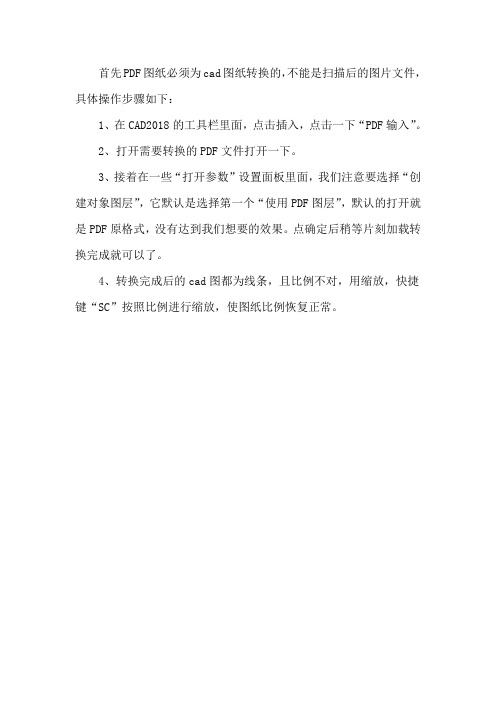
首先PDF图纸必须为cad图纸转换的,不能是扫描后的图片文件,具体操作步骤如下:
1、在CAD2018的工具栏里面,点击插入,点击一下“PDF输入”。
2、打开需要转换的PDF文件打开一下。
3、接着在一些“打开参数”设置面板里面,我们注意要选择“创建对象图层”,它默认是选择第一个“使用PDF图层”,默认的打开就是PDF原格式,没有达到我们想要的效果。
点确定后稍等片刻加载转换完成就可以了。
4、转换完成后的cad图都为线条,且比例不对,用缩放,快捷键“SC”按照比例进行缩放,使图纸比例恢复正常。
PDF转DWG格式转换器、DWG转PDF格式软件工具

PDF转DWG格式转换器、DWG转PDF格式软件工具Acme CAD Converter(DWG图形转换)V8.0Acme CAD Converter是一款优秀的多功能CAD图形工具软件,它可以浏览不同版本的DWG和DXF文件(R2.5—R2002),并可以将CAD图形文件批量转换为GIF、JPEG、DXF、DWG、SVG、HPGL、PDF等格式,快速的将CAD图形文件输出为矢量图形,将图形文件另存为任意大小的高精度位图以方便在Photoshop等软件中进行处理,支持全屏幕方式,支持彩色及单色的图形文件和光栅文件的打印输出并可自由地设置背景颜色,支持shx字体文件,xref块文件,和光栅文件的导入,支持创建对dwg和dxf文件的关联。
完美的支持CAD图形中文字体的显示。
此汉化版中加入了一个关于如何正确显示CAD 字体的动画演示,不会字体设置的朋友可以看看。
下载地址:/Soft/Image/Convet/21911.html /?Go=Show::List&ID=12135/groups/@g288026/378747.topic特别信息、仅供参考:SN:1H2DCN8XFDJPUQSQB3HS67DGW0LW3HJE4TU7LB7HZMNWN 9BNRWVA35CCHAP0O下载地址:/sfinfo/3715.htmlPDF to DWG Converter使用方法:1.Input PDF file输入要转换的PDF文件;2.选择转换参数:Convert into a single DWG A DWG file per page DWG Version :AutoCAD 2000/2002/AutoCAD 2004/2005/2006AutoCAD 2007/2008AutoCAD 14Output Scale XXDXF / DWG3.Output folder选择输出文件夹;4.点击Convert得到你要的DWG文件;注册信息:Registration Code(注册码):e5763a17dc04e0f474ce907f34 e-mail任意输入三方法:PDF转为DWG,效果不是很理想,特别是中文,今天这个软件也不例外。
pdf怎么导入cad?做好这关键一步
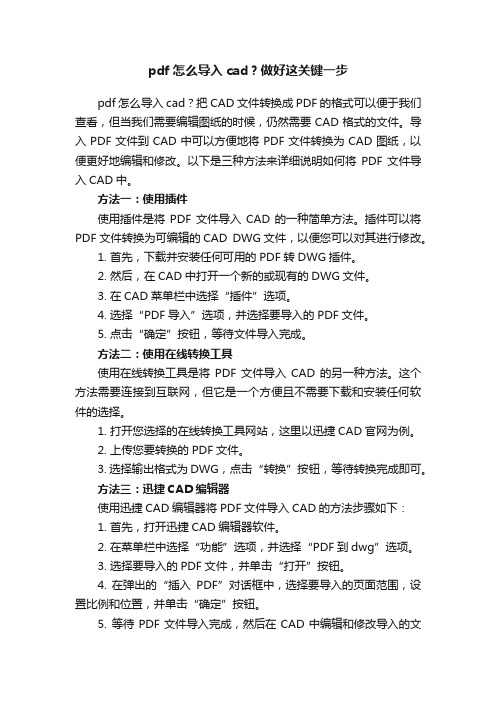
pdf怎么导入cad?做好这关键一步pdf怎么导入cad?把CAD文件转换成PDF的格式可以便于我们查看,但当我们需要编辑图纸的时候,仍然需要CAD格式的文件。
导入PDF文件到CAD中可以方便地将PDF文件转换为CAD图纸,以便更好地编辑和修改。
以下是三种方法来详细说明如何将PDF文件导入CAD中。
方法一:使用插件使用插件是将PDF文件导入CAD的一种简单方法。
插件可以将PDF文件转换为可编辑的CAD DWG文件,以便您可以对其进行修改。
1. 首先,下载并安装任何可用的PDF转DWG插件。
2. 然后,在CAD中打开一个新的或现有的DWG文件。
3. 在CAD菜单栏中选择“插件”选项。
4. 选择“PDF导入”选项,并选择要导入的PDF文件。
5. 点击“确定”按钮,等待文件导入完成。
方法二:使用在线转换工具使用在线转换工具是将PDF文件导入CAD的另一种方法。
这个方法需要连接到互联网,但它是一个方便且不需要下载和安装任何软件的选择。
1. 打开您选择的在线转换工具网站,这里以迅捷CAD官网为例。
2. 上传您要转换的PDF文件。
3. 选择输出格式为DWG,点击“转换”按钮,等待转换完成即可。
方法三:迅捷CAD编辑器使用迅捷CAD编辑器将PDF文件导入CAD的方法步骤如下:1. 首先,打开迅捷CAD编辑器软件。
2. 在菜单栏中选择“功能”选项,并选择“PDF到dwg”选项。
3. 选择要导入的PDF文件,并单击“打开”按钮。
4. 在弹出的“插入PDF”对话框中,选择要导入的页面范围,设置比例和位置,并单击“确定”按钮。
5. 等待PDF文件导入完成,然后在CAD中编辑和修改导入的文件。
以上是三种将PDF文件导入CAD的方法,您可以根据自己的需求选择其中一种方法。
希望这篇文章对您有所帮助!。
PDF转CAD怎么弄?这三个方法轻松解决

PDF转CAD怎么弄?这三个方法轻松解决相信很多在从事设计类行业的小伙伴,经常会在工作中接触到CAD格式的文件吧。
通常,我们为了方便文件阅读以及传输通常会将图纸保存为PDF文件格式。
但是,当我们需要修改图纸的时候,PDF文件是没办法进行修改的,这时候我们就需要将它再转回CAD格式。
那可能就会有小伙伴要烦恼了,PDF转CAD怎么弄呢?还不清楚的小伙伴,一起跟我往下看看吧~方法一:使用全能PDF转换助手实现PDF转CAD不知道有没有小伙伴了解过这款软件,我们从名字上就可以大致清楚,这是一款可以用来进行PDF格式转换的软件。
它的功能众多,除了能够进行pdf、excel、word、ppt、cad等多种格式的互转外,还能够进行PDF处理编辑、文字识别、语音转换、翻译等操作。
【操作步骤】步骤一:打开APP,找到【工具】页面,选择进入【全部工具】,再在【PDF转其他】栏目中,点击【PDF转CAD】功能;步骤二:点击【上传文档】将你想转换的PDF文件进行上传,随后点击【开始转换】即可,操作起来是不是很简单呢?顺带一提,该软件还有PC端,如果你经常使用电脑操作的话,可以尝试一下,功能很齐全实用,还支持批量转换~方法二:使用WPS office实现PDF转CAD相信大家对这款办公软件并不陌生吧,平时我们总用这款软件来进行文件的编写、表格的制作、文稿的演示等等。
现在它除了这些功能外,居然还能用来进行文件格式的转换,其中就有PDF转CAD格式的功能。
【操作步骤】步骤:用WPS打开你需要转换的PDF文件,在【转换】栏目中,找到【PDF转CAD】的功能,接着点击【开始转换】,就可以进行格式的转换了。
方法三:使用电脑系统直接修改后缀实现PDF转CAD其实我们可以直接使用电脑系统修改文件扩展名的方法实现转换,这种方法可以称得上是较为简单直接的办法,不过有时可能会出现文件不可用的情况,所以建议多备份一个文件再使用该方法。
【操作步骤】步骤:右键点击你需转换的PDF文件,在最下方找到【属性】的功能并打开,在【常规】的页面中将文件后缀名【pdf】改为【dwg】,然后点击【确定】就可以了。
PDF转CAD怎么转换?怎么做一秒完成操作,老板都夸你不简单!

PDF转CAD怎么转换?怎么做一秒完成操作,老板都夸你不简单!一秒教会你批量处理CAD转PDF、JPG,PDF转CAD操作,老板都快你操作快速,效率一等一!办公操作你一定不少遇到CAD、PDF、JPG、Word、Excel、PPT 之间的转换操作,能否快速的完成操作对工作效率是有着最直观的影响,特别是临近下班你的老板给你发来一大份PDF文件,需要你快速的转PDF为CAD文件?怎么进行操作?楼主这里一分钟教你一个小技巧,一秒批量进行文件批量转换操作,下面就跟着楼主一起看看到底应该怎么进行操作!准备操作:①常用电脑②进行转换的文件③迅捷CAD转换器软件操作步骤具体步骤如下:第一步:软件安装选择你最常用的软件下载渠道,搜索迅捷CAD转换器,找到下载资源进行下载安装,当然这里建议进行官网下载操作。
第二步:转换模式选择运行软件进入界面会在界面左侧看见六种不同的转换功能,点击进入选择需要的PDF转CAD,右侧选择“添加文件”进行文件的选择,这里可以批量的进行添加。
第三步:输出文件设置紧接着我们看到软件的界面下方,根据不同的需求,选择输出文件的颜色,背景,大小等,为了防止你找不到转换文件的路径,记得输出目录旁边的“浏览”按钮设置下。
第四步:一秒转换操作信息属性设置完成之后,我们就可以进行最后的文件转换操作,直接的点击界面下方“批量转换”一秒完成操作。
以上分享的方法适用于电脑操作,可以说是十分的有效了!当然也会存在电脑不方便的情况,其实手机上也是能够进行文件的快速转换,这里需要搜索迅捷CAD转换器APP,进行,智能进行文件扫码转换操作更加的简单便捷!对于文件转换操作,大家如果有哪些比较值得推荐的方法,这里也是可以进行留言一起分享交流哦。
【迅捷CAD转换器】CAD格式转换遇到困难?迅捷CAD转换器帮你解决!

CAD格式转换遇到困难?迅捷CAD转换器帮你解决!
最近好多网友在转换图纸格式时发现,把CAD格式转换成PDF时,转换完成后图纸变得非常模糊,不知道怎么回事,重新转换还是如此。
今天小王就来带大家解决CAD格式转换遇到困难?迅捷CAD转换器帮你解决!看看具体是什么问题,跟着我来看看吧!
推荐使用软件:迅捷CAD转换器
一、我们点击打开安装好的迅捷CAD转换器,此款转换器的转换功能强大,可以进行多种格式图纸相互转换,帮助大家日常办公需要。
打开软件后,点击CAD转PDF选项,这时候我们需要做的是导入要转换的文件。
二、继续点击页面框中上方的添加文件工具,点击添加弹出文件选择窗口,在窗口中根据路径,找到自己要转换的图纸,选中图纸点击确认。
我们还可以通过拖拽的方式打开文件,直接把文件图标拖拽到软件编辑框中的虚线框里,文件就可以打开了。
三、文件打开后,需要设置转换文档的参数,我们点击编辑框中输出色彩选项旁边的倒三角,可以在彩色和黑白之间切换,主要是根据你自己对图纸的需要来设置。
我们继续设置页面大小,页面大小默认是根据自己电脑的分辨率默认,大家这时候可以把页面大小调整为800x600,背景颜色不变,输出质量调高。
四、最后设置文件输出的路径,把路径更改成我们平时保存文件的文档位置,点击下方的批量转换按钮,这时候文件就会转换,达到百分之百之后,文档就转换完成了。
我们在设置文档参数时,有时候是因为页面数字设置太大,转换后就会模糊。
为大家分享的CAD格式转换遇到困难?迅捷CAD转换器帮你解决!内容就到这里,希望可以解决大家转换格式模糊的问题。
pdf转cad软件:pdf如何转换成cad
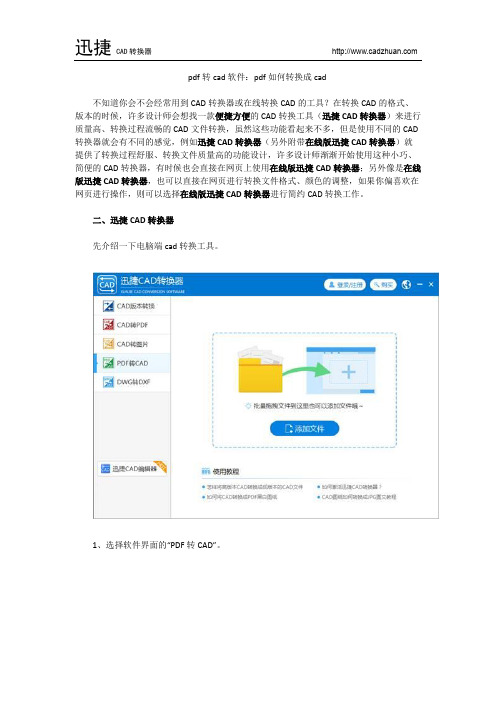
pdf转cad软件:pdf如何转换成cad不知道你会不会经常用到CAD转换器或在线转换CAD的工具?在转换CAD的格式、版本的时候,许多设计师会想找一款便捷方便的CAD转换工具(迅捷CAD转换器)来进行质量高、转换过程流畅的CAD文件转换,虽然这些功能看起来不多,但是使用不同的CAD转换器就会有不同的感觉,例如迅捷CAD转换器(另外附带在线版迅捷CAD转换器)就提供了转换过程舒服、转换文件质量高的功能设计,许多设计师渐渐开始使用这种小巧、简便的CAD转换器,有时候也会直接在网页上使用在线版迅捷CAD转换器;另外像是在线版迅捷CAD转换器,也可以直接在网页进行转换文件格式、颜色的调整,如果你偏喜欢在网页进行操作,则可以选择在线版迅捷CAD转换器进行简约CAD转换工作。
二、迅捷CAD转换器先介绍一下电脑端cad转换工具。
1、选择软件界面的“PDF转CAD”。
2、接下来点击“添加文件”。
3、软件提供了简单清楚的使用教程指示图。
4、点击“浏览”,在输出目录进行选择,同时在软件下方也可以选择输出的类型。
5、最后指定好下载目录后,点击“批量转换”即可。
一、在线版迅捷CAD转换器1、在线版可以直接在网页上进行CAD各种版本的转换,此外,也支持CAD转PDF、CAD 转JPG、PDF转CAD的功能。
2、进入在线版迅捷CAD转换器后,点击“PDF转CAD”。
3、也可以使用PDF转CAD的一栏最右方的“在线转换”。
4、找到所需要转换的PDF文件,单击“点击选择文件”。
5、在线版迅捷CAD转换器自定义设置提供页码选择(转换全部、转换奇数页、转换偶数页、转换指定页面)和转换格式选择(DWG和DXF)。
6、最后点击“开始转换”,待转换完成就可以下载到电脑端,使您在电脑端进行查看。
赶紧尝试一下吧。
如何将pdf图纸转换成cad图纸的三大技巧

如何将pdf图纸转换成cad图纸的三大技巧
一般情况下,我们在绘制各种图纸的时候,采用的都是CAD格式的。
但是也有一些情况,我们收到的是PDF格式图纸。
那若是我们想要将PDF转换成CAD的话,又应该怎么做呢?
一般情况下,我们在绘制各种图纸的时候,采用的都是CAD格式的。
但是也有一些情况,我们收到的是PDF格式图纸。
那若是我们想要将PDF转换成CAD的话,又应该怎么做呢?
1、借助CAD转换器
1、可以先在电脑上下载这款CAD转换器。
然后再运行软件。
2、运行软件后就简单了,软件界面左侧上,是不是可以看到一个“PDF转CAD”?点击这个功能。
3、然后就是添加PDF文件了,点击“添加文件”就行。
文件成功添加后,在界面上设置好转换好的CAD的格式后,就可以进行转换了。
2、CAD编辑器
1、除了CAD转换器,CAD编辑器也是可以对文档进行转换的。
同样,我们可以先打开下方的软件。
2、然后在工具上,打开PDF文件。
知道如何打开吧?点击“文件——打开”就行,然后再点击“文件——另存为”。
3、接下来只需要选择格式为CAD就可以了,转换后还可以直接在软件上打开进行编辑。
三、迅捷在线PDF转换器
1、除了以上的CAD工具之外,还可以借助在线的PDF转换工具。
直接在网上打开下面的在线平台,然后找到“文档转换”。
2、点击其中的“PDF转CAD”,然后上传文档后就可以进行转换了。
CAD文件格式转换方法

CAD文件格式转换方法在设计和工程领域,CAD(Computer-Aided Design,计算机辅助设计)软件是必不可少的工具。
不同的CAD软件通常支持不同的文件格式,因此在与其他人合作或使用不同的CAD软件时,转换CAD文件格式变得非常重要。
下面将介绍几种常用的CAD文件格式转换方法,以帮助您更高效地处理CAD文件。
1. DWG到DXF格式转换DWG(Drawing,AutoCAD绘图)格式是AutoCAD软件的原生文件格式,而DXF(Drawing Exchange Format,绘图交换格式)是一种通用的CAD文件格式,几乎可以在任何CAD软件中打开。
转换DWG 文件到DXF格式非常简单,只需打开AutoCAD软件,点击“文件”菜单,选择“另存为”,在保存类型中选择DXF格式,然后点击保存即可。
2. DWG到PDF格式转换转换DWG文件到PDF格式可以方便地与其他人分享设计文件,因为PDF格式文件在几乎所有平台和设备上都可以打开。
您可以使用AutoCAD软件内置的打印功能将DWG文件转换为PDF格式,只需在打印对话框中选择PDF作为打印机,然后点击打印即可。
3. STEP到IGES格式转换STEP(Standard for the Exchange of Product model data,产品模型数据交换标准)和IGES(Initial Graphics Exchange Specification,图形交换规范)是两种常用的通用CAD文件格式,可以在不同的CAD软件之间互相转换。
为了将STEP文件转换为IGES格式,您可以使用专业的CAD文件转换软件,例如“AnyCAD Exchange3D”,只需打开STEP 文件,选择“另存为”并将文件格式更改为IGES,然后点击保存即可。
4. STL到OBJ格式转换STL(Stereolithography,立体光刻)和OBJ(Object,对象)是用于3D打印和建模的两种常见文件格式。
pdf2cad使用方法
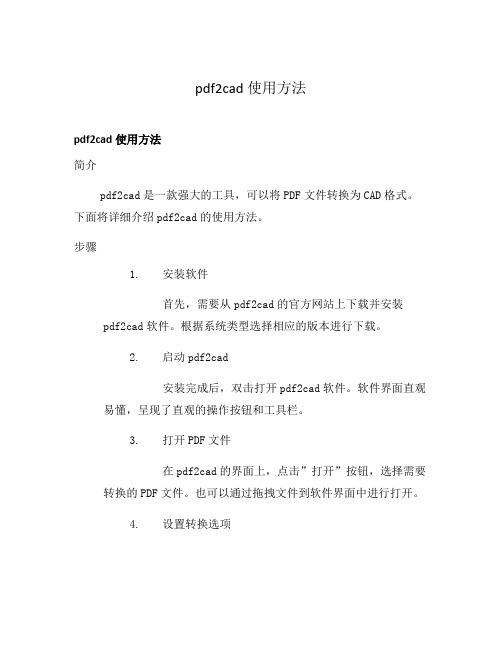
pdf2cad使用方法pdf2cad使用方法简介pdf2cad是一款强大的工具,可以将PDF文件转换为CAD格式。
下面将详细介绍pdf2cad的使用方法。
步骤1.安装软件首先,需要从pdf2cad的官方网站上下载并安装pdf2cad软件。
根据系统类型选择相应的版本进行下载。
2.启动pdf2cad安装完成后,双击打开pdf2cad软件。
软件界面直观易懂,呈现了直观的操作按钮和工具栏。
3.打开PDF文件在pdf2cad的界面上,点击”打开”按钮,选择需要转换的PDF文件。
也可以通过拖拽文件到软件界面中进行打开。
4.设置转换选项在pdf2cad的界面上,点击”选项”按钮,可以设置转换的相关选项。
例如,可以选择输出的CAD格式、图层设置、字体处理等。
5.开始转换设置完成后,点击”转换”按钮,pdf2cad会开始将PDF文件转换为CAD格式。
转换的过程可能需要一些时间,取决于PDF文件的大小和复杂程度。
6.保存转换结果当转换完成后,pdf2cad会弹出保存对话框,可以选择保存的路径和文件名。
点击”保存”按钮,即可将转换后的CAD文件保存到指定的位置。
7.完成转换保存后,转换过程就完成了。
现在您可以使用CAD软件打开转换后的文件,并进行进一步编辑和操作了。
注意事项•pdf2cad对PDF文件的准确性和完整性有一定要求,一些复杂的PDF文件可能无法完美转换。
•在设置转换选项时,根据需要灵活调整,以获得最佳的转换结果。
•在转换过程中,最好不要关闭pdf2cad软件,以免中断转换过程。
结语pdf2cad是一款方便实用的PDF转CAD工具,通过上述步骤,您可以轻松地将PDF文件转换为CAD格式,并在CAD软件中进行进一步编辑和操作。
希望以上介绍能够帮助您顺利使用pdf2cad工具。
高级选项除了基本的转换操作,pdf2cad还提供了一些高级选项,可以进一步优化转换的结果。
1.自定义图层在转换选项中,点击”图层”选项卡,可以自定义转换后的CAD文件的图层设置。
教你快速实现将pdf文件转换成cad格式的方法

pdf文件是一种可移植文档格式,不管是在Windows、unix或mac os系统中都是通用的。
也正因为这一特点使得pdf相比别的文件能在很大程度上避免乱码的情况,因此pdf常用于个人或企业传递文档。
那如果想将pdf文件转换成原有的cad格式该怎么转呢?其实pdf转cad的方法大致分为在线转换和工具转换两种,下面就来介绍这两种转换格式的方法。
方法一:在线转换法
首先打开支持在线将pdf转cad格式的网站,此时要在导航栏的在线转换系列中选择pdf转cad功能。
随后会根据所选功能进入到转换界面,现在点击选择文件将准备好的单个或多个pdf添加到该界面下。
需要转换的pdf文件添加好后在页码选择和转换格式中根据需要调整参数,而后点击开始转换选项就可以把添加的pdf文件转换成cad格式。
方法二:工具转换法
除了在线转换法之外还可以利用迅捷CAD转换器的‘pdf转cad’功能进行
转换。
选择好相应的转换功能后把pdf文件添加到该界面。
添加的方式有很多种,为了更快的添加文件通常可以选用拖拽的方式直接添加文件。
接着把下方输出格式的参数调整好,而后点击右下角的批量转换按钮就可以把添加的多个pdf文件转换成cad格式。
以上就是两种实现pdf转cad的方法,虽然被分为在线转换和工具转换两种,但是转换方式大体上是相同的。
可以试着用任意方法转换手中的pdf文件哟。
介绍几款word和PDF相互转换的软件

介绍几款word和PDF相互转换的软件,轻松办公今天向大伙儿介绍几款word和PDF相互转换的软件,由于许多人在利用不同的办公软件,在传输和交流文档和打印文档的时候,都会碰到如此或那样的问题。
因此在进展这些活动之前,建议把你所要利用的文档转换为PDF 文档,以保证在他人电脑上能够无障碍的掀开,和避免打印时所显现的字体变更,格式变更等问题。
尽管pdf 的交互性专门好,可是却不便于编辑,因此你要编辑pdf文档的话,建议把pdf文档转换为office文档。
因此,今天向大伙儿介绍几款这方面的软件。
一,首推adobe acrobat x 10Adobe acrobat x 10是adobe公司最新推出的PDF创建、编辑和查看软件,功能壮大,相较上一版的acrobat 9提高了许多,第一从掀开文档的速度上来讲,个人感觉比上一样快许多,掀开一样的文档比adobe reader快一倍多,和foxit reader相较来讲,速度差不多。
界面上,编辑的按钮要紧集中在了右边,上方按钮较少,如此方便编辑。
从功能上来讲,增加了保留为word,excel和图片等格式,支持保留为word 2003和2007, excel2003和2007,图片能够保留为jpg,TIFF等格式,而且把菜单集中到word和excel中,在word和excel中你能够把word和excel文档输出成为PDF格式,若是你是office 2021的用户,你能够利用backstage确实是文件背景视图中的save as来把word和excel文档保留成为PDF文档。
从界面上看,此刻尚未官方的中文版本,只有英文等版本供大伙儿利用,关于不懂英文的朋友来讲,就有一些困难了,个人仍是期待中文版早点推出,方便亿万中国用户。
固然adobe晚推出或不推出有些软件的中文版,主若是由于中国的盗版太猖獗了,因此大伙儿有条件的话,仍是要支持正版,终究老用盗版也不行,做软件要花费大量的精力和人员,因此取得必然的报酬也是对的。
PDF文件怎么转换为CAD图纸
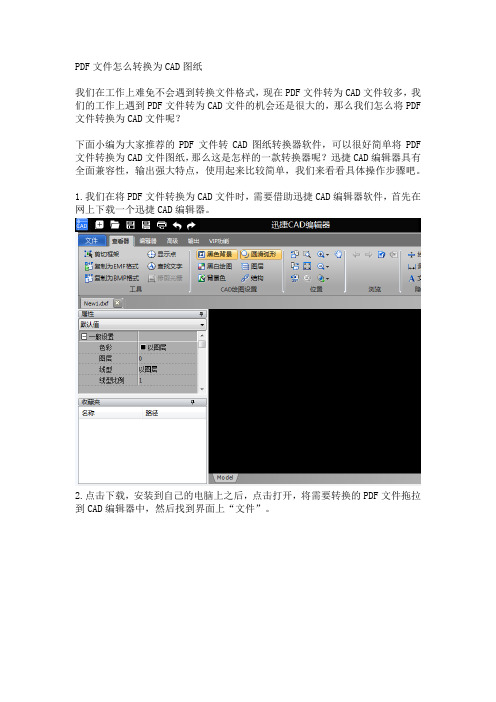
PDF文件怎么转换为CAD图纸
我们在工作上难免不会遇到转换文件格式,现在PDF文件转为CAD文件较多,我们的工作上遇到PDF文件转为CAD文件的机会还是很大的,那么我们怎么将PDF 文件转换为CAD文件呢?
下面小编为大家推荐的PDF文件转CAD图纸转换器软件,可以很好简单将PDF 文件转换为CAD文件图纸,那么这是怎样的一款转换器呢?迅捷CAD编辑器具有全面兼容性,输出强大特点,使用起来比较简单,我们来看看具体操作步骤吧。
1.我们在将PDF文件转换为CAD文件时,需要借助迅捷CAD编辑器软件,首先在网上下载一个迅捷CAD编辑器。
2.点击下载,安装到自己的电脑上之后,点击打开,将需要转换的PDF文件拖拉到CAD编辑器中,然后找到界面上“文件”。
3.点击打开“文件”我们会看到很多的功能选项,点击“保存”。
之后会跳出一个页面。
4.我们可以看到保存的之前拖拉到CAD编辑器中的PDF文件,可以更改文件的命名以及文件的格式,这就是我们需要做的,改为DWG文件格式,DWG文件格式就是CAD文件,最后点击保存就可以了。
我们在工作上遇到的PDF转CAD图纸的难题是不是就这样解决了呢?简单方便。
pdf转excel的六种方法
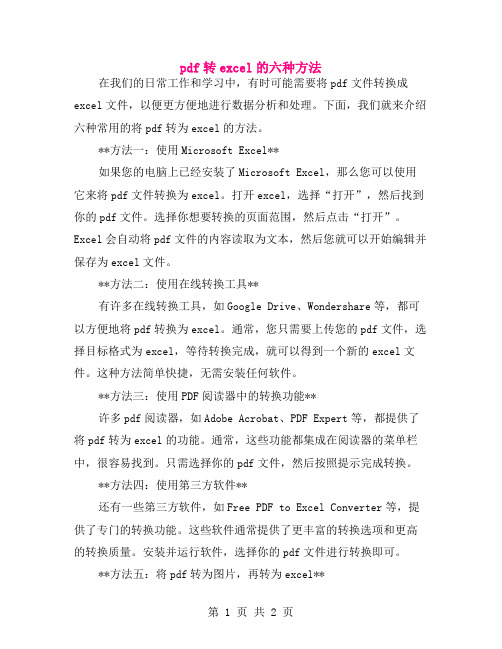
pdf转excel的六种方法在我们的日常工作和学习中,有时可能需要将pdf文件转换成excel文件,以便更方便地进行数据分析和处理。
下面,我们就来介绍六种常用的将pdf转为excel的方法。
**方法一:使用Microsoft Excel**如果您的电脑上已经安装了Microsoft Excel,那么您可以使用它来将pdf文件转换为excel。
打开excel,选择“打开”,然后找到你的pdf文件。
选择你想要转换的页面范围,然后点击“打开”。
Excel会自动将pdf文件的内容读取为文本,然后您就可以开始编辑并保存为excel文件。
**方法二:使用在线转换工具**有许多在线转换工具,如Google Drive、Wondershare等,都可以方便地将pdf转换为excel。
通常,您只需要上传您的pdf文件,选择目标格式为excel,等待转换完成,就可以得到一个新的excel文件。
这种方法简单快捷,无需安装任何软件。
**方法三:使用PDF阅读器中的转换功能**许多pdf阅读器,如Adobe Acrobat、PDF Expert等,都提供了将pdf转为excel的功能。
通常,这些功能都集成在阅读器的菜单栏中,很容易找到。
只需选择你的pdf文件,然后按照提示完成转换。
**方法四:使用第三方软件**还有一些第三方软件,如Free PDF to Excel Converter等,提供了专门的转换功能。
这些软件通常提供了更丰富的转换选项和更高的转换质量。
安装并运行软件,选择你的pdf文件进行转换即可。
**方法五:将pdf转为图片,再转为excel**如果pdf文件中的内容比较复杂,无法直接转换为文本。
可以将pdf文件转为图片,然后再将图片插入到excel中。
使用像Snagit这样的软件,可以将图片从pdf文件中提取出来。
再使用excel的自带的插入功能,将图片插入到相应的位置。
**方法六:使用Office 365的Microsoft Graph**从Office 365的最新更新中,你可以使用Microsoft Graph来将pdf转换为excel。
PDF转换成CAD图纸,用什么方法转换呢
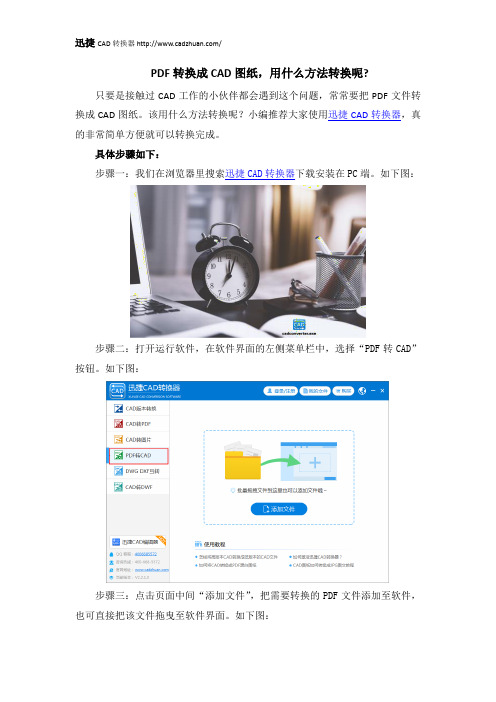
PDF转换成CAD图纸,用什么方法转换呢?
只要是接触过CAD工作的小伙伴都会遇到这个问题,常常要把PDF文件转换成CAD图纸。
该用什么方法转换呢?小编推荐大家使用迅捷CAD转换器,真的非常简单方便就可以转换完成。
具体步骤如下:
步骤一:我们在浏览器里搜索迅捷CAD转换器下载安装在PC端。
如下图:
步骤二:打开运行软件,在软件界面的左侧菜单栏中,选择“PDF转CAD”按钮。
如下图:
步骤三:点击页面中间“添加文件”,把需要转换的PDF文件添加至软件,也可直接把该文件拖曳至软件界面。
如下图:
步骤四:在“输出类型”中选择CAD版本格式DWG或DXF格式。
同时在输出目录右侧“浏览”框里选择好文件输出的路径,即文件保存的位置。
如下图:
步骤五:最后点击页面下方“批量转换”按钮,稍等片刻,PDF文件转换成CAD图纸就处理完成了。
如下图:
以上就是在迅捷CAD转换器里,把PDF文件转换成CAD图纸的具体方法,简单方便,对于从事CAD相关工作的小伙伴非常有帮助。
PDF转CAD很难?没想到迅捷CAJ转换器这么简单

PDF转CAD很难?没想到迅捷CAJ转换器这么简单
PDF文件怎么转换成CAD图纸?很难吗?其实,PDF转CAD并不难,只要用对操作工具就会很简单。
很多做设计的朋友都会遇到这两种格式之间的文件转换,怎么操作才比较快呢?下面我们用迅捷CAJ转换器试试看吧!
对于刚进入设计这行业的新手来说,想要把PDF转换成CAD是一件很头疼的事情,面对这种问题,不要慌!首先我们在自己的电脑上安装迅捷CAJ转换器,不知道这款软件的朋友,可以在百度上直接打上“迅捷CAJ转word软件”,别看名字是这样的,其实它还有PDF转CAD的功能。
第一步:
打开这款软件,浏览软件界面上方的工具栏,可以看见六大部分,我们接下来要用到的是第四大部分【CAD的其他转换】,点击进去,看到左侧有很多功能。
其中,点击“PDF转CAD”,中间界面就会跳转。
第二步:
点击中间的“+”,把我们需要转换的文件添加进来,可以清楚地看见,这里的文件支持“dwg、dxf”这两种格式。
所以不用担心转换的格式不是自己需要的,可根据自己的需求来选择转换。
第三步:
文件添加进来之后,如果还想继续转换文件,还可以继续添加,然后设置一下下面的参数,比如输出的格式,以及要转换的页数,可以是全部转换,或者选择其中的奇数页、偶数页,
指定页面也可以。
最后点击“开始转换”就可以了。
PDF转CAD很难吗?那是你没有遇到好用的工具,看完上述介绍,相信大家已经学会怎么操作了吧?那就赶紧动手试试吧!。
pdf如何插入到cad中
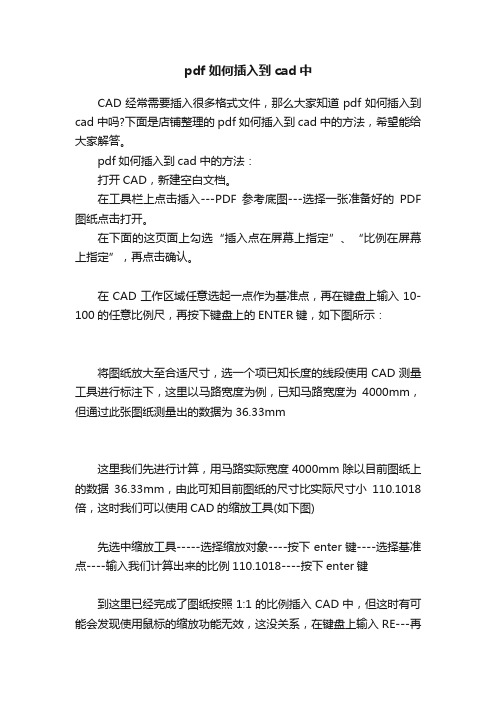
pdf如何插入到cad中
CAD经常需要插入很多格式文件,那么大家知道pdf如何插入到cad中吗?下面是店铺整理的pdf如何插入到cad中的方法,希望能给大家解答。
pdf如何插入到cad中的方法:
打开CAD,新建空白文档。
在工具栏上点击插入---PDF参考底图---选择一张准备好的PDF 图纸点击打开。
在下面的这页面上勾选“插入点在屏幕上指定”、“比例在屏幕上指定”,再点击确认。
在CAD工作区域任意选起一点作为基准点,再在键盘上输入10-100的任意比例尺,再按下键盘上的ENTER键,如下图所示:
将图纸放大至合适尺寸,选一个项已知长度的线段使用CAD测量工具进行标注下,这里以马路宽度为例,已知马路宽度为4000mm,但通过此张图纸测量出的数据为36.33mm
这里我们先进行计算,用马路实际宽度4000mm除以目前图纸上的数据36.33mm,由此可知目前图纸的尺寸比实际尺寸小110.1018倍,这时我们可以使用CAD的缩放工具(如下图)
先选中缩放工具-----选择缩放对象----按下enter键----选择基准点----输入我们计算出来的比例110.1018----按下enter键
到这里已经完成了图纸按照1:1的比例插入CAD中,但这时有可能会发现使用鼠标的缩放功能无效,这没关系,在键盘上输入RE---再
按ENTER键,这下就可以缩放自如了。
如果还不行就重复RE---enter 键。
最后再检验下我们的操作是否成功,如下图标注数据为4000mm,与实际尺寸一样(当然有些可能会有一点点出入,这是因为计算除不尽的原因,这里不深究),这样就可以利用此图按照实际比例进行添加修改了!。
- 1、下载文档前请自行甄别文档内容的完整性,平台不提供额外的编辑、内容补充、找答案等附加服务。
- 2、"仅部分预览"的文档,不可在线预览部分如存在完整性等问题,可反馈申请退款(可完整预览的文档不适用该条件!)。
- 3、如文档侵犯您的权益,请联系客服反馈,我们会尽快为您处理(人工客服工作时间:9:00-18:30)。
Pdf转cad最好的软件是什么?哪个软件的操作方法最简单Pdf转cad最好的软件是什么?哪个软件的操作方法最简单?说到pdf转cad,很多人肯定都是感觉很难的,因为很少有人会接触到cad文件,cad文件是工程师经常接触到的文件,可是针对不同的人群,文件转换的方式也就不一样,所以将pdf文件转换成cad 文件还是需要进行转换的,下面我给大家说说哪个软件将pdf转cad的操作方法比较简单。
1、下载迅捷cad转换器在自己的电脑上,下载成功后将软件打开,打开之后就可以点击界面左侧的“pdf转cad”按钮。
2、然后将pdf文件添加进来,直接点击界面上的“添加文件”按钮,接着在出现的窗口中选择pdf文件进行添加。
3、将文件添加完成之后就可以自行选择一个文件的保存路径,找到界面右上角的“浏
览”按钮点击,然后选择一个自己想要保存的路径即可。
4、最后选择文件的保存类型,只要点击“输出类型”后面的倒三角图形,选择文件保存形式,这里我选择dwg形式(dwg形式就是cad图纸的一种个保存形式)。
好啦,关于pdf转cad最好的软件是什么,以及哪种转换方式简单我都告诉大家了哦,希望大家仔细阅读,这样就可以将pdf文件快速的转换了哦。
